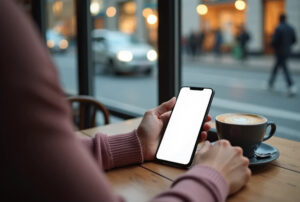У цій статті ми розглянемо, як відкрити Диспетчер завдань у вашій операційній системі за допомогою гарячих клавіш. Диспетчер завдань — це корисний інструмент для керування запущеними програмами та процесами. Дізнаємося, як це зробити у Windows і Linux.
Відкриття Диспетчера завдань в Windows
Гаряча клавіша Ctrl + Shift + Esc
Перша та найшвидший спосіб відкрити Диспетчер завдань у Windows — це використовувати гарячу комбінацію клавіш Ctrl + Shift + Esc. Просто натисніть ці три клавіші одночасно, і вікно Диспетчера завдань відкриється негайно.
Використання гарячої клавіші Ctrl + Alt + Delete
Ще один широко відомий спосіб — це використовувати комбінацію клавіш Ctrl + Alt + Delete. Після натискання цих клавіш ви побачите меню з різними опціями, включаючи відкриття Диспетчера завдань.
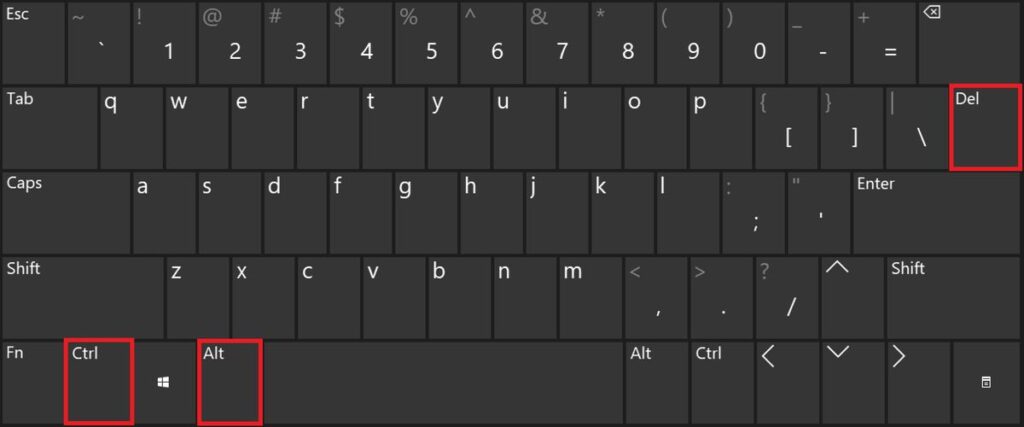
Відкриття Диспетчера завдань в Linux
В Linux також є свій аналог Диспетчера завдань, і відкрити його можна за допомогою гарячих клавіш.
Гаряча клавіша Ctrl + Alt + Delete
У багатьох дистрибутивах Linux ви можете відкрити аналог Диспетчера завдань, натиснувши комбінацію клавіш Ctrl + Alt + Delete. Це викличе вікно, в якому ви зможете переглянути запущені процеси та програми.
Використання команди «htop»
Ще одним способом відкрити Диспетчер завдань в Linux є використання командного рядка та команди «htop». Введіть «htop» у вашому терміналі, і ви побачите докладний список процесів, їхній стан та використання ресурсів.
Таблиця: Порівняння гарячих клавіш для відкриття Диспетчера завдань
| ОС | Гаряча клавіша |
|---|---|
| Windows | Ctrl + Shift + Esc |
| Windows | Ctrl + Alt + Delete |
| Linux | Ctrl + Alt + Delete |
| Linux | Команда «htop» у терміналі |
Висновок
У цій статті ми розглянули, як відкрити Диспетчер завдань у операційних системах Windows та Linux за допомогою гарячих клавіш. Гарячі клавіші — це швидкий і зручний спосіб отримати доступ до цього корисного інструмента для керування вашим комп’ютером. Надіємося, що ця інформація була корисною для вас.